Việc sản xuất mật khẩu đến file excel là rất cần thiết để bạn cũng có thể bảo mật những dữ liệu quan trọng. Tuy vậy sau một thời hạn dài không áp dụng việc quên password là cực kỳ thường gặp. Lúc này, các bạn hãy thử áp dụng 1 trong những 3 biện pháp mở file excel bị khóa pass mà công ty chúng tôi sẽ giải đáp dưới đây.
Bạn đang xem: Quên mật khẩu file excel 2007
1. Cách phá mật khẩu đảm bảo an toàn sheet không áp dụng phần mềm
Để crack mật khẩu đảm bảo an toàn sheet, bạn hãy triển khai theo các bước dưới đây:
Bước 1. Mở tệp tin Excel gồm chứa những Sheet đang bị cài mật khẩu.
Bước 2. Các bạn hãy nhấn tổ hợp phím alt + F11 để mở Visual Basic Editor.
Bước 3. Nhấn lựa chọn Insert. Sau đó, các bạn Module rồi paste đoạn mã sau đây vào khung mặt phải:
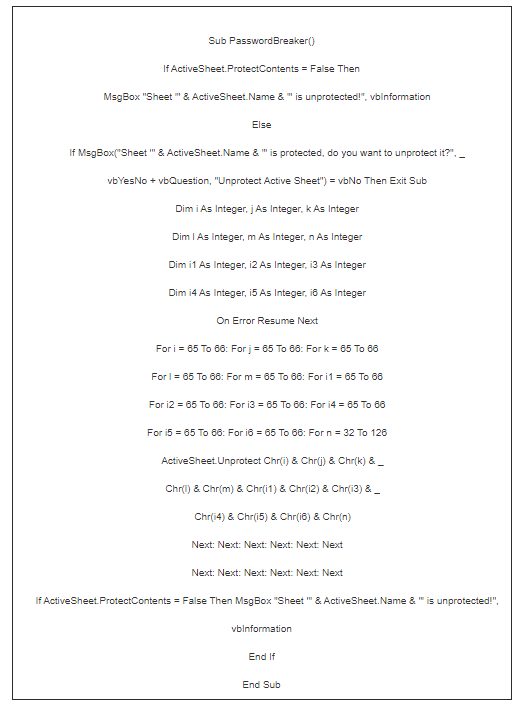
Bước 4: Bạn tạm dừng hoạt động sổ VB Editor lại. Điều đào bới Worksheet mà ai đang muốn phá mật khẩu. Tiếp theo, các bạn nhấn lựa chọn Tools – Macro – Macros rồi kích loài chuột chuột vào phần Password
Breaker.
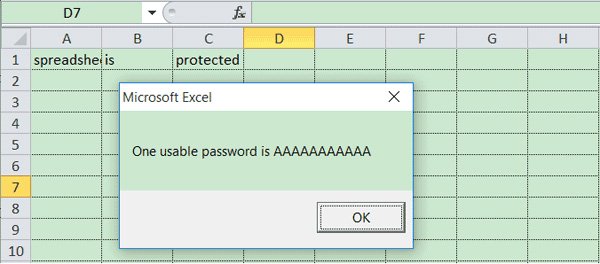
2. Cách mở file Excel tất cả mật khẩu bằng ứng dụng i
Sumsoft Excel Password Refixe
Trong trường tệp tin excel của chúng ta bị quên hoặc bị mất mật khẩu, và chúng ta không thể mở được các file Excel đã được mã hóa được đảm bảo an toàn bằng mật khẩu. Lúc đó bạn cũng có thể thực hiện nay nhờ cho sự cung ứng của pháp luật thứ 3 để hoàn toàn có thể khôi phục lại mật khẩu.
ISumsoft Excel Password Refixer là trong những công cố kỉnh rất lý tưởng giúp bạn cũng có thể sử dụng để phục sinh lại password của file excel rất solo giản. Chúng ta hãy thực hiện lần lượt theo công việc như sau:
Bước 1: tải và setup ISumsoft Excel Password Refixer
Đầu tiên, bạn phải tải file setup của ứng dụng i
Sumsoft Excel Password Refixer về laptop và cài đặt đặt.
Bước 2: Thêm tệp tin Excel đã bị mã hóa vào chương trình

Sumsoft Excel Password Refixer. Sau đó kích chuột chọn nút Open.Điều đào bới đường dẫn chứa file Excel đã trở nên mã hóa cùng thêm tệp tin Excel vào chương trình.
Bước 3:Chọn một phương thức để triển khai phá pass của tệp tin Excel
Sử dụng kỹ thuật tiến công Brute-Force: nếu như bạn không biết hoặc nhớ ngẫu nhiên điều gì về mật khẩu tệp tin Excel này, bạn nên lựa chọn loại tiến công Brute-Force. Mục tiêu là nhằm thử tất cả các kết hợp rất có thể xảy ra để thực hiện khôi phục mật khẩu. Mặc dù nhiên, bạn phải thiết lập phạm vi (range) cùng độ nhiều năm (length) của mật khẩu để làm tăng năng lực khôi phục mật khẩu.
Bước 4: phục sinh mật khẩu Excel
Bạn hãy click lựa chọn nút Start bên trên thanh hiện tượng Toolbar.Lúc này là khoảng chừng thời gian mong chờ để luật pháp thực hiện quy trình khôi phục lại mật khẩu. Sau thời điểm khôi phục thành công xuất sắc mật khẩu, trên screen sẽ có xuất hiện thêm một vỏ hộp thoại gồm chứa mật khẩu tệp tin Excel.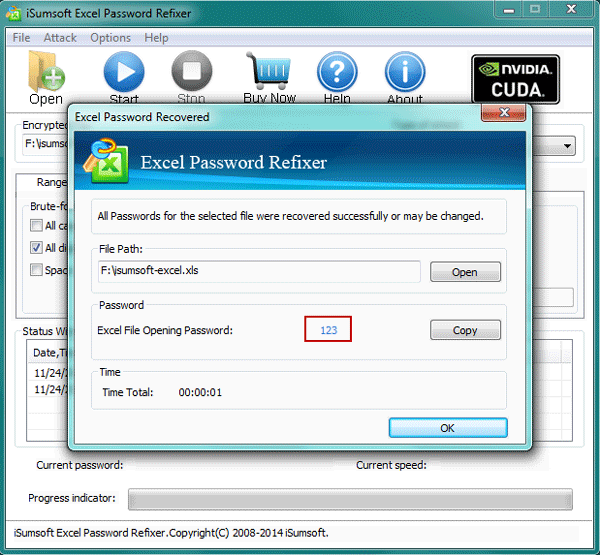
Chú ý, ứng dụng này được sử dụng để phục sinh mật khẩu cho tất cả các file Excel như .xlsx trên các phiên bạn dạng Excel 2016/2013/2010/2007, và những tập tin .xls trên áp dụng Excel 2003/2000.
3. Biện pháp phá mật khẩu tệp tin Excel bằng phần mềm i
Sumsoft Excel Password Remover
ISumsoft Excel Password Remover là một trong công gắng giúp người dùng phá mật khẩu tệp tin excel rất tác dụng và được phần đông người sử dụng . Bạn hãy thực hiện công việc dưới trên đây để gỡ vứt mật khẩu bảo đảm file Excel bởi i
Sumsoft Excel Password Remover.
Xem thêm: Trang Trí Shop Thời Trang - 10 Cách Trang Trí Shop Quần Áo Hút Khách Nhất
Bước 1: bạn phải tải và setup phần mềm i
Sumsoft Excel Password Remover về máy tính của mình.
Bước 2: Sau khi thiết lập thành công, các bạn hãy chạy chương trình. Tiếp theo, các bạn click chọn nút mở cửa và điều hướng đến file Excel đã có mã hóa mật khẩu đăng nhập để triển khai thêm tệp tin vào chương trình.
Bước 3: các bạn hãy click chọn nút Remove password để bắt đầu quá trình "phá" mật khẩu đảm bảo của file Excel. Sau khi quá trình hoàn vớ là bạn đã sở hữu thể mở file Excel.
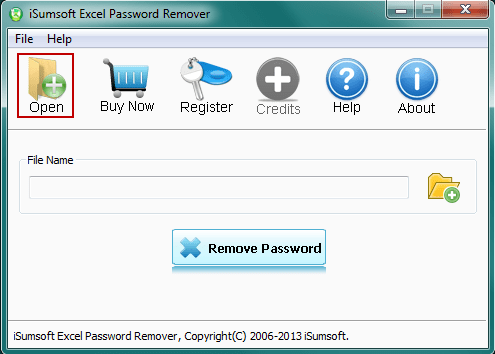
Lưu ý: Nếu định dạng file Excel của công ty là .xlsx thì Excel Password Remover sẽ không còn thể vận động được . Lí vày là chính vì chương trình này chỉ cung cấp định dạng những file ở format .xls
Với những chia sẻ về 3 bí quyết mở file excel bị khóa pass bên trên đây, cửa hàng chúng tôi hy vọng đã giúp các bạn hiểu rộng về các giúp các bạn thực hiện thành công. Nếu bạn thấy đấy là những thông tin quan trọng cho các bước của mình thì nhớ là nhấn nút lượt thích và shar bài viết nhé.
Nhu cầu bảo mật thông tin nên chúng ta thường đặt mật khẩu cho file Excel để bảo vệ các số liệu tính toán. Nhưng nếu chẳng may quên mật khẩu đã thiết lập thì thật phức tạp. Bài viết sau sẽ hướng dẫn bạn cách thức “chữa cháy” trong trường hợp này.
Làm gì lúc quên mật khẩu của file Excel?


Cửa sổ Add-Ins hiện ra. Bạn click vào Browse, tìm đến tệp tin xla ở trên và chọn OK. Sau đó, khởi động lại Excel để Add-In có tác dụng. Tiếp theo, bạn mở file Excel đã được đặt mật khẩu bảo vệ, chọn Tools. Lúc đó sẽ có nhị tùy chọn mới nằm ở tùy chọn Tools là Unprotect Sheet và Unprotect Workbook

Tương ứng với file Excel đã được đặt mật khẩu bảo vệ Sheet tốt Workbook, bạn chọn hình thức gỡ bỏ passwork thích hợp. Trong quá trình thử nghiệm, người viết đã thử đặt một mật khẩu phức tạp, bao gồm cả chữ thường, chữ in hoa, các kí tự số… Excel Passwork Remover sẽ mất khoản 2 phút để hoàn thành công việc của mình. Khá nhanh chóng và hiệu quả. Sau khoản thời gian công việc hoàn thành, 1 cửa sổ sẽ hiển thị để thông báo mang lại bạn biết. Bây giờ, bạn có thể cố gắng đổi nội dung phía bên trong các Sheet và Workbook của Excel mà không gặp bất kỳ vấn đề nào về mật khẩu.

Lưu ý: Add-In này chỉ có thể sử dụng cho Excel 2000, XP và 2003. Excel 2007 có khả năng mã hóa mạnh hơn bắt buộc việc bẻ khóa mật khẩu của nó phức tạp rộng rất nhiều. Cách 2:Nếu bạn đang thử mở một file excel được đặt mật khẩu để chống truy tìm cập, hay đơn giản rộng là mật khẩu bảo vệ chống sửa đổi nội dung… nhưng lại lại được tạo ra từ Excel 2007. Không may cho bạn là ko có chương trình nào miễn phí hoàn toàn để giúp bạn vào trường hợp này, tuy vậy bạn vẫn có thể lấy một số thông tin từ mật khẩu rồi hy vọng, từ đó, bạn có thể nhớ ra toàn bộ mật khẩu (trong trường hợp bạn gạt bỏ mật khẩu bởi chính mình tạo ra) Excel Key là tiện ích có thể khám phá ra tất cả các kiểu mật khẩu đến file excel bao gồm mật khẩu bảo vệ sheet, workbook, truy cập file… Chương trình này tương thích với cả Excel 2007. Tải về phiên bản dùng thử của chương trình tại đây. Tuy nhiên, đối với phiên bản dùng thử, nó chỉ hiển thị hai ký tự đầu tiên có vào mật khẩu dùng để tầm nã cập file. Dẫu vậy có thể chừng đó cũng để giúp bạn nhớ lại mật khẩu của mình. Sau thời điểm download và cài đặt, bạn kích hoạt chương trình. Tại giao diện chính của chương trình, click Recover, chọn file cần thiết và đợi 1 lúc để chương trình tự động dò tìm password cho bạn. Cuối cùng, chương trình sẽ cung cấp toàn bộ mật khẩu có chứa trong tệp tin (mật khẩu bảo vệ sheet, bảo vệ workbook và mật khẩu truy hỏi cập). Dĩ nhiên, với phiên bản dùng thử, chỉ 2 ký tự của mật khẩu dùng để truy nã cập file được hiển thị.

Nếu muốn dùng phiên bản đầy đủ, bạn có thể tìm thấy chương trình tại các cửa hàng tin học.Hy vọng, với những tiện ích ở trên, bạn sẽ tìm ra được biện pháp hiện quả để tạm thời khắc phục hậu quả cho sự “đãng trí” của mình.
Cách 3:
Sau khi mua về, chúng ta mở Excel, nhấp chọn duhocsimco.edu.vnnu Tools > Add-Ins. Trong vỏ hộp thoại xuất hiện thêm bạn nhận Browse chỉ đường truyền đến tệp tin password.xal vừa download về rồi bấm Ok. Khởi đụng lại Excel để Add-In phát huy tác dụng. Tiếp theo, chúng ta mở file Excel gồm đặt mật khẩu đăng nhập chống sửa đổi nội dung, nhấp lựa chọn duhocsimco.edu.vnnu Tools. Lựa chọn Unprotect Sheet giỏi Unprotect Workbook vào trình solo ngữ cảnh để đào thải mật khẩu bảo vệ Sheet giỏi Workbook.Lưu ý: ví như trong quá trình sử dụng AR09 hộp thoại cảnh báo Macros are disabled…xuất hiện, các bạn bấm OK. Sau đó, vào duhocsimco.edu.vnnu Tools > Options, trong vỏ hộp thoại xuất hiện, bạn chọn thẻ Security, thừa nhận nút Macro Security. Đánh dấu chọn mục Low trong thẻ Security level rồi bấm Ok.Cách 4:Dùng đoạn mã Visual Basic: bạn cũng hoàn toàn có thể tự tay xóa mật khẩu đảm bảo các Sheet mà lại không cần dung mang đến ER09, cách tiến hành như sau: Mở tệp tin Excel, nhấp đề xuất chuột lên Sheet đã được bảo đảm chọn View Code. Cửa sổ Microsoft Visual Basic xuát hiện, chúng ta dán đoạn mã sau:Sub Password
Breaker()Dim i As Integer, j As Integer, k As Integer
Dim l As Integer, m As Integer, n As Integer
Dim i1 As Integer, i2 As Integer, i3 As Integer
Dim i4 As Integer, i5 As Integer, i6 As Integer
On Error Resuduhocsimco.edu.vn Next
For i = 65 to 66: For j = 65 lớn 66: For k = 65 to lớn 66For l = 65 to 66: For m = 65 to lớn 66: For i1 = 65 to 66For i2 = 65 khổng lồ 66: For i3 = 65 lớn 66: For i4 = 65 to 66For i5 = 65 to 66: For i6 = 65 khổng lồ 66: For n = 32 to 126Active
Sheet.Unprotect Chr(i) & Chr(j) & Chr(k) và _Chr(l) và Chr(m) và Chr(i1) & Chr(i2) & Chr(i3) & _Chr(i4) và Chr(i5) & Chr(i6) & Chr(n)If Active
Sheet.Protect
Contents = False Then
Active
Workbook.Sheets(1).Select
Range(“a1”).Formula
R1C1 = Chr(i) và Chr(j) và _Chr(k) và Chr(l) và Chr(m) & Chr(i1) & Chr(i2) & _Chr(i3) & Chr(i4) & Chr(i5) & Chr(i6) & Chr(n)Exit Sub
End If
Next: Next: Next: Next: Next: Next
Next: Next: Next: Next: Next: Next
End Subvào size trống. Tiếp đến, nhấp chọn duhocsimco.edu.vnnu Run > Run Sub/User
Form (hay dìm F5) rồi đợi trong tích tắc để lịch trình xử lý. Xong, bạn ngừng hoạt động sổ Microsoft Visual Basic và thử nhập liệu vào file Excel bạn sẽ thấy điều kỳ diệu.Cách 5:Sử dụng dịch vụ trực con đường Excel Spreadsheet Unlock Online Utility: truy cập vào địa chỉ cửa hàng http://www.ensode.net/xls-crack.jsf, dấn nút Browse chọn file Excel cần xóa bỏ mật khẩu, đánh dấu chọn mục I accept the terms và conditions rồi nhấn Submit. Đợi trong tích tắc để thương mại & dịch vụ xử lý. Hoàn tất, vỏ hộp thoại download xuất hiện, các bạn nhấn Save để giữ lại file kết quả.














